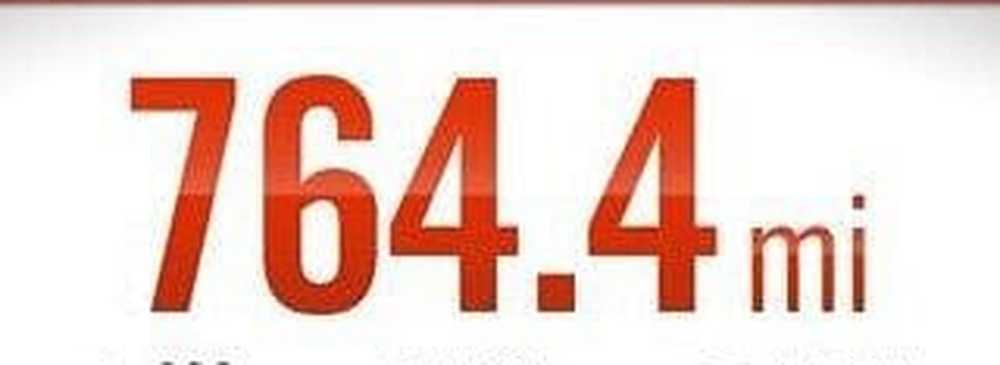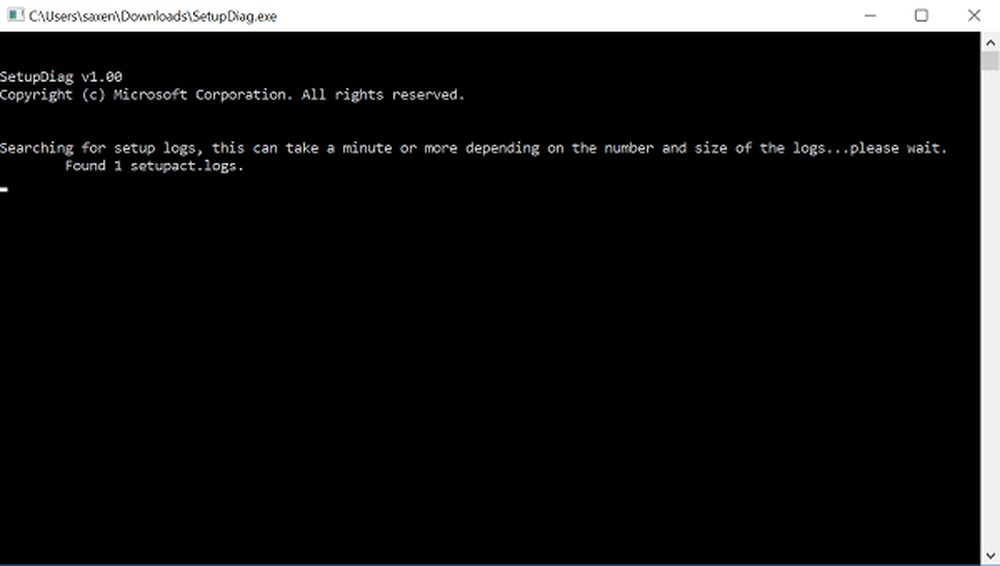Configurazione della rete di PC virtuale tramite una connessione wireless

 Recentemente ho perso la scheda di rete interna sul desktop di casa. La buona notizia è che ho avuto una scheda wireless di riserva! Cattive notizie. La scatola è la mia casella di prova groovyPost in cui eseguo diverse macchine virtuali utilizzando Microsoft Virtual PC 2007.
Recentemente ho perso la scheda di rete interna sul desktop di casa. La buona notizia è che ho avuto una scheda wireless di riserva! Cattive notizie. La scatola è la mia casella di prova groovyPost in cui eseguo diverse macchine virtuali utilizzando Microsoft Virtual PC 2007.Dopo aver cercato tra diversi documenti di Microsoft Virtual PC, la configurazione dei miei VM per utilizzare l'adattatore wireless inizialmente sembrava impossibile. Il problema che ho riscontrato è stato il tentativo di connettere una macchina virtuale (Guest) utilizzando un adattatore wireless fisico che viene utilizzato anche dalla macchina fisica o dall'host. Ogni volta che l'ho provato, ho riscontrato un problema con l'indirizzo IP duplicato. . Per qualche motivo, i servizi di rete della macchina virtuale non sono in grado di tradurre con il server DHCP wireless sulla rete. Se stai usando XP, c'è una soluzione approssimativa che comporta l'eliminazione delle Aggiunte di macchine virtuali sul Guest, ma lo stesso trucco non funzionerà su Vista Guest. Quindi qual è la soluzione (oltre a quella di MrGroove per l'aggiornamento a Microsoft Virtual Server 2005 R2?)
Dì "Ciao" al Microsoft Loopback Adapter.
Il design originale di Microsoft Loopback Adapter era per scopi di test della rete interna virtuale. Funziona proprio come un adattatore di rete fisico e "riavvolge" tutte le impostazioni ad esso collegate. La cosa interessante è che puoi installare il driver Virtual Machine Network Services su di esso, che consente a un Virtual Guest di connettersi ad esso. Pertanto, se si imposta una scheda Loopback e si abilita la condivisione della connessione di rete sulla scheda di rete wireless fisica, è possibile ingannare l'ospite nel pensare che si stia connettendo a un adattatore fisico cablato. La limitazione in questo, tuttavia, è che l'adattatore loopback legherà l'indirizzo IP della macchina virtuale a 192.168.0.1, e potrebbe interferire con qualsiasi gruppo di lavoro in esecuzione sulla rete. Se interferisce, puoi cambiare manualmente la tua rete in 192.168.1.sottorete xxx.
Continua a leggere qui sotto per spiegare il processo di set-up.
Come abilitare una Microsoft Loopback Adapter e Condivisione connessione Internet per l'utilizzo con macchine virtuali
Clicca qualsiasi immagine qui sotto per ingrandirla1. Vai a Inizio e Pannello di controllo. Una volta dentro Pannello di controllo Clic Aggiungi hardware.

2. Apparirà l'Installazione guidata hardware. Clic Il prossimo.
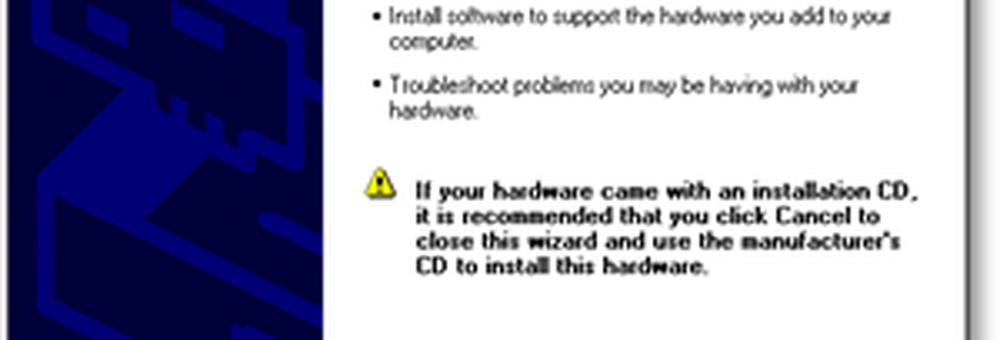
3. Dai un'occhiata il Sì, ho già collegato l'hardware pulsante, quindi Clic Il prossimo.
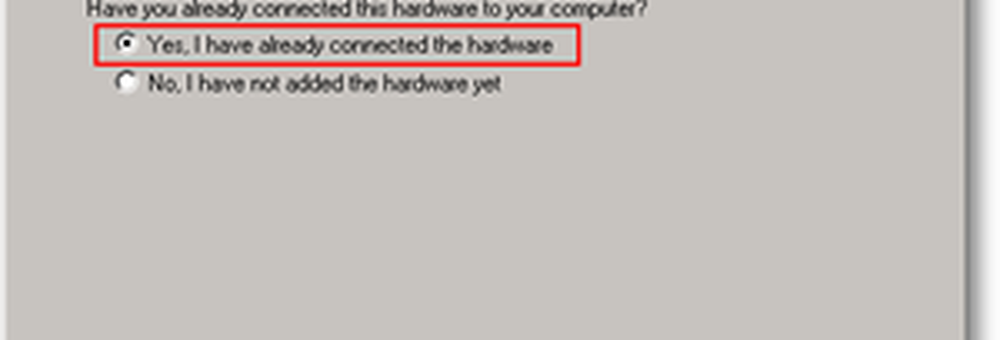
4. Adesso Scorri in basso verso il basso e Clic Aggiungi un nuovo dispositivo hardware.
Suggerimento: puoi accedervi più velocemente premendo il tasto A una volta.
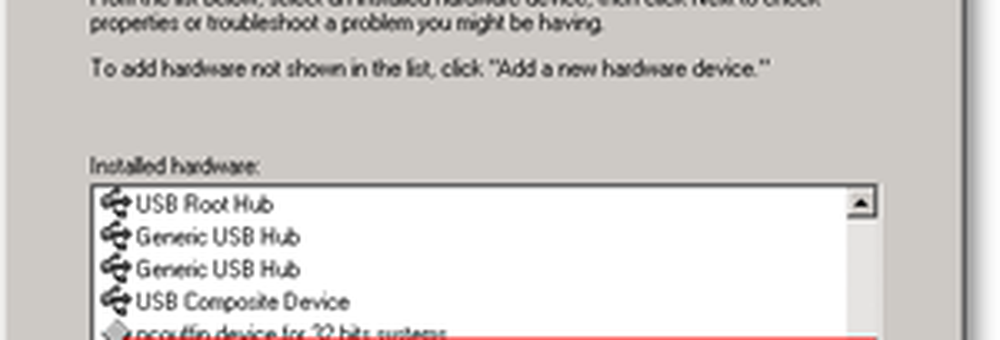
5. Adesso Clic il Installa l'hardware che seleziono manualmente da un elenco (avanzato) pulsante, quindi Clic Il prossimo.
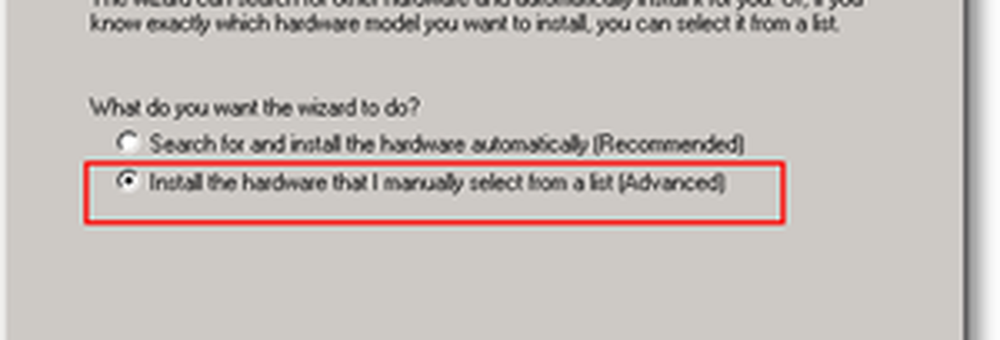
6. Clic Schede di rete dalla lista. Clic Il prossimo.
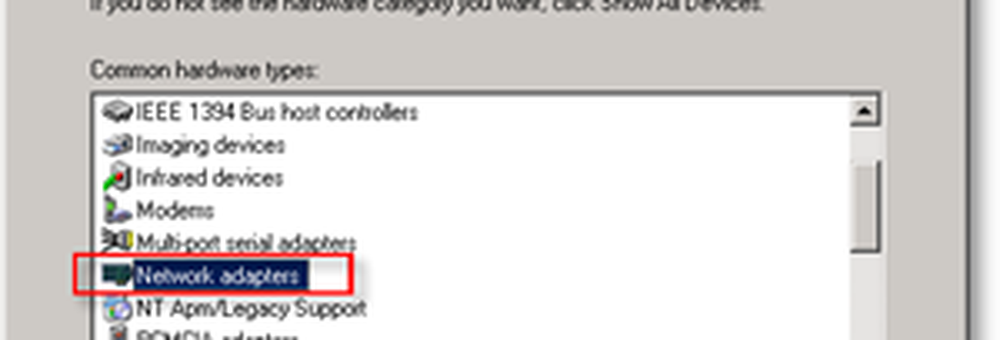
7. Sul lato sinistro Clic Microsoft, dal lato giusto Clic Microsoft Loopback Adapter. Adesso Clic Il prossimo.
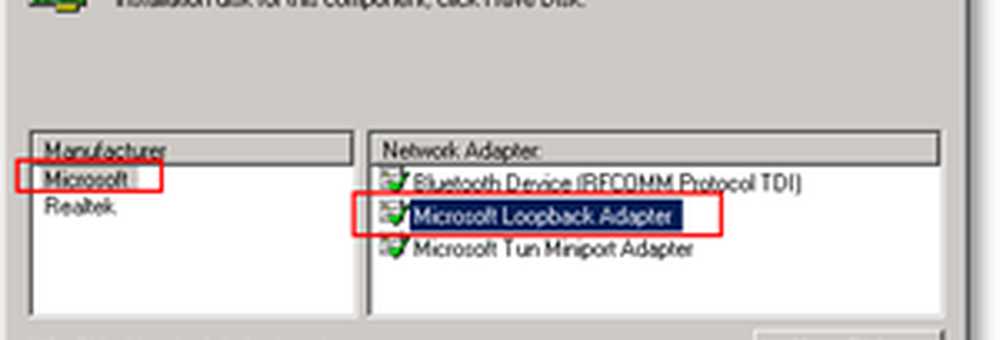
Nella schermata successiva Clic Finito.
Ora per impostare Condivisione connessione Internet (ICS)
1. Navigare alla tua Le connessioni di rete, Right-Click il tuo Adattatore fisico, e Clic Proprietà.

2. Clic il Avanzate scheda, quindi Dai un'occhiata il Consentire ad altri utenti della rete di connettersi tramite la connessione Internet di questo computer pulsante. Clic ok finire.
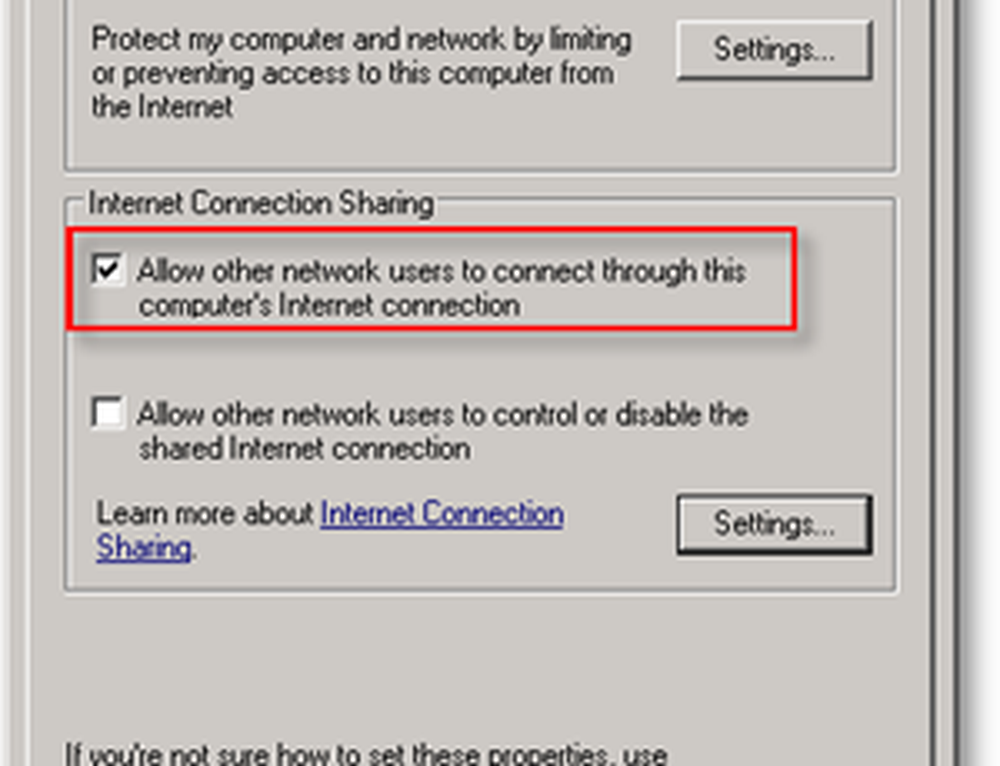
3. Adesso Aperto il tuo Impostazioni della macchina virtuale, e Impostato suo Connessione di rete a Uso il tuo nuovo Microsoft Loopback Adapter.
Tutto fatto!
La tua macchina virtuale dovrebbe ora essere in grado di connettersi alla tua rete / Internet usando l'adattatore Loopback e la tua connessione di rete wireless! Certo, questo è un po 'complicato, quindi qualsiasi commento per l'How-To è benvenuto. Tuttavia, si prega di inviare eventuali domande dettagliate al forum della comunità groovy.